很多小伙伴用右键点击桌面的时候,发现打开特别卡,这是怎么一回事呢?有可能是右键列表里的选项过多,其实我们只要删除右键新建中的一些多余的选项、禁用“windows search”搜索服务,或者禁用“windows search”搜索服务就可以恢复了,具体的教程下面跟小编一起来看看吧。
方法一:删除右键新建中的一些多余的选项
1、首先按下键盘上的 win+R 组合按键,调出运行对话框,输入 regedit 命令,点击确定按钮。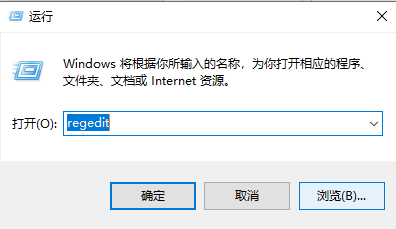
2、HKEY_CLASSES_ROOT\目录下拉找到 Directory 文件夹,这个文件夹在很下方,下面进入 Directory 文件夹下面的 shell 文件夹,如下图所示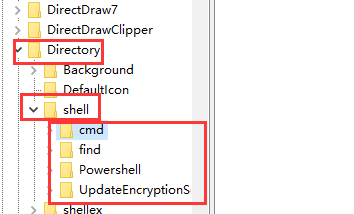
3、我们在 shell 文件夹就可以看到你所有右键的设置项次了,右键单击你要删除的右键选项, 选择删除即可,如下图所示
方法二:禁用“windows search”搜索服务
注意:如果关闭此服务可能会导致系统搜索变慢
1、点击此电脑,选择管理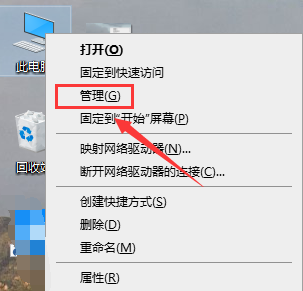
2、打开“计算机管理”找到“服务,右击“windows search”服务,选择“停止”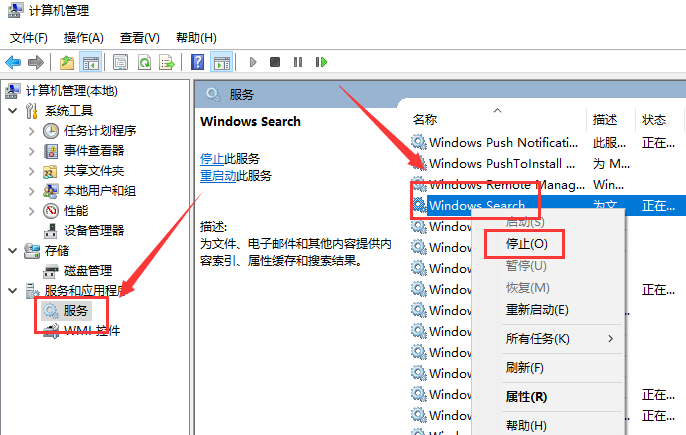
方法三、禁用“sysmain 服务
1、打开“计算机管理-服务”找到“sysmain”服务,右击停止服务,然后选择禁用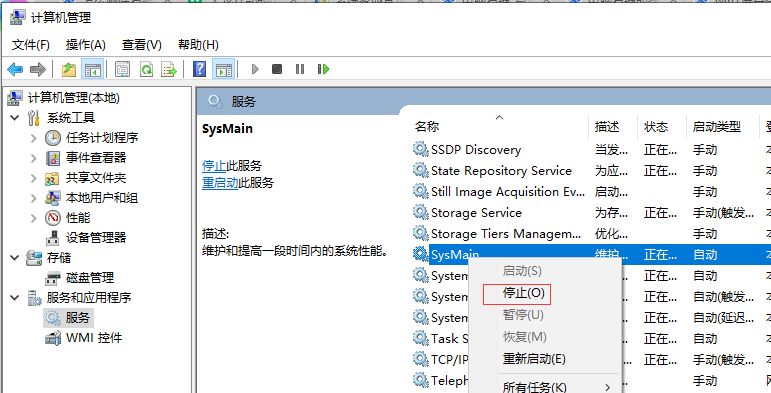
以上就是 58ghost 资源站为您带来的解决 win10右键新建卡顿的方法,希望可以解决掉您的困惑。








